有时鼠标不太好用时就会不小心把几个字托串行了,那如何使word2007文字不被修改?这是近来身边的朋友烦恼的问题,下面小编就给大家带来了word2007中文字不被修改的方法,一起来看看吧!
工具/原料
电脑
方法/步骤
下面是一个word文档,把你以后需要更改的文件选中,按【CTRL+鼠标左键】选中你以后要修改的文字,确定了以后不修改的文字,不选中。
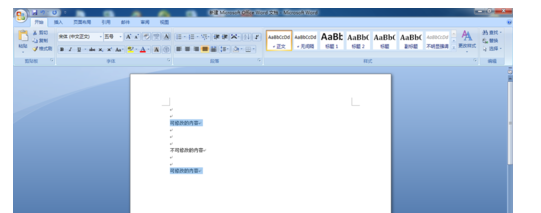
标题栏鼠标左键单击【审阅】→到工具栏最右边找到【保护文档】
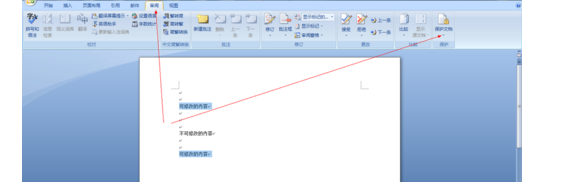
鼠标左键单击保护文档下边的小箭头,选择【限制格式和编辑】
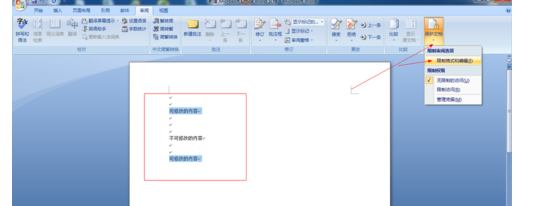
选择【仅允许在文档中进行此类编辑】(右边有个小箭头鼠标左键单击会出现4种选项,您可以根据您的工作需要进行选择。我做一次演示选择的是默认项【不允许任何更改(只读)】)→选择【例外项】每个人(您也可以根据自己的工作需要而选择下边的更多用户)
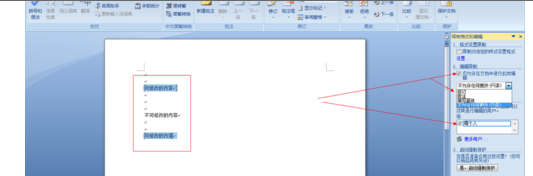
选择【是,启动强制保护】然后输入密码点确定。
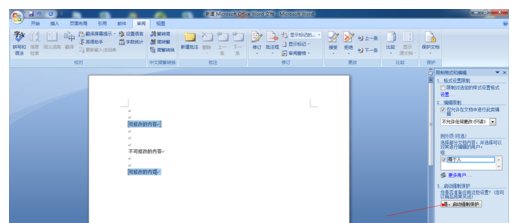

选择【突出显示可编辑的区域】,可编辑的区域就会被2个绿色的括号括起来,你可以进行编辑更改,之前没有选中的地方是不可以更改。
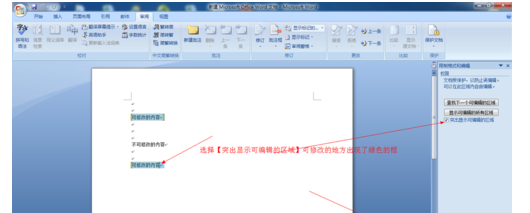
如果需要修改没有选择的地方,就选择右下角的【停止保护】,然后输入之前设置的保护密码,取消保护。
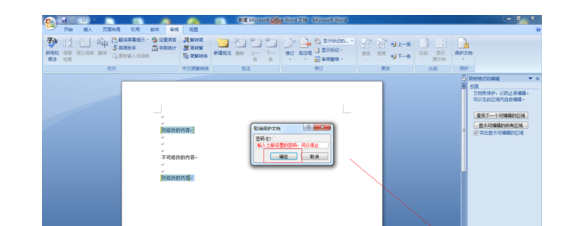
以上就是word2007中文字不被修改的方法,大家学会了吗?
 天极下载
天极下载











































































